WPS打印Word文档如何设置每页版数
WPS是现在十分常用的办公软件,有些新用户不知道WPS打印Word文档如何设置每页版数,接下来小编就给大家介绍一下具体的操作步骤。
具体如下:
1. 首先第一步打开电脑中的Word文档,根据下图所示,当前文档有四页。

2. 第二步根据下图箭头所指,找到并点击【打印】图标。
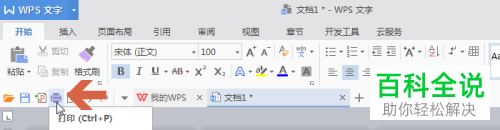
3. 第三步在弹出的窗口中,先找到【每页的版数】菜单,接着根据下图箭头所指,点击【1版】选项。

4. 第四步在展开的下拉列表中,按照需求选择版数。根据下图箭头所指,小编以【4版】为例。
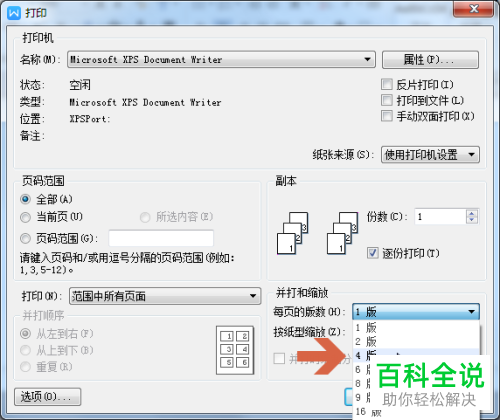
5. 第五步根据下图箭头所指,按照需求设置并打顺序。
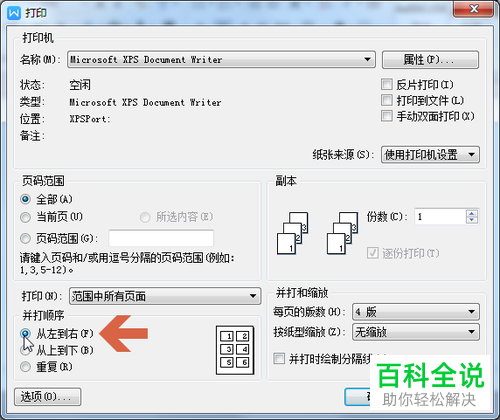
6. 第六步设置完成后,根据下图箭头所指,点击【确认】选项。
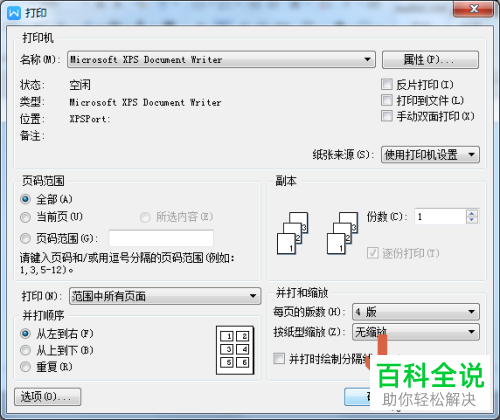
7. 最后打印文档,根据下图所示,成功将四页内容打印到一张纸。
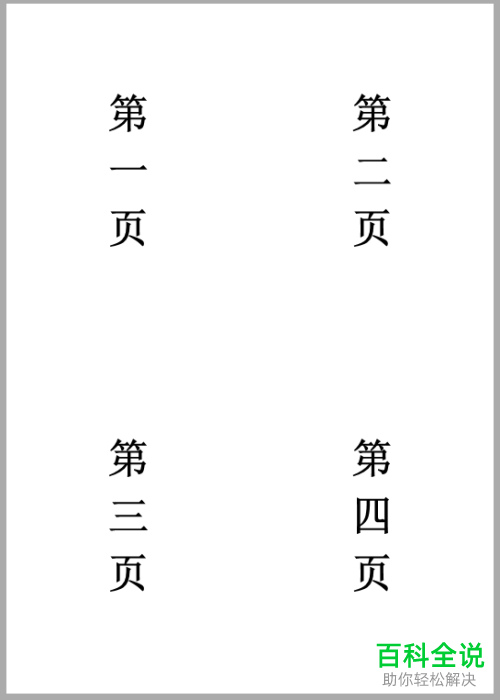
以上就是WPS打印Word文档如何设置每页版数的方法。
赞 (0)

